
Руководство пользователя по Patran
.pdfImportant: Спланируйте вашу модель и используйте слои и/или цвета для выделения примитивов, которые Вы хотите исключить из анализа.
Используйте опции фильтрации для ограничения отдельных типов примитивов.
Например, импортируйте только тела, или только кривые для перестройки модели в
MSC.Patran. Опции фильтрации находятся в форме, расположенной под формой Import (когда Source установлен на IGES, вспомогательная IGES форма содержит
опции фильтрации).
Используйте импортированную CAD геометрию как базу для создания более простой модели в MSC.Patran, пригодной для анализа. Вершины, кривые и
граничные поверхности используются как базис при конструировании геометрии в
MSC.Patran.
Бывают случаи, когда большая поверхность или тело представлены несколькими
меньшими частями, что усложяет конструкцию. Вы можете использовать
Create/Surface/Trimmed и Create/Solid/B-Rep для упрощения сложных геометрических форм.
В случае наличия большого количества смежных поверхностей, воспользуйтесь
Create/Surface/Composite или другими методами для их соединения.
Добавление потерянных поверхностей
Объемные CAD модели - это необязатнльно замкнутые 3Dтела. Могут
существовать потерянные поверхности. Для выявления таких поверхностей
используйте Verify/Surface/Boundary.
Important: В случае регулярного числа краев (3 или 4), окаймляющих область, выполните Create/Surface/Edge для создания пропущенных поверхностей путем определения краев смежных поверхностей.
Если область ограничена более чем 4 сторонами, используйте Create/
Surface/Trimmed. В этом случае вы сначала должны создать кривую,
представляющую внешнюю границу. Для этого используйте либо форму
Create/Curve/Chain, либо кнопку Auto Chain в форме Create/Surface/ Trimmed. Также Вы можете разбить эту область на несколько простых бипараметрических поверхностей.
Восстановление незавершенных примитивов
Распространенные геометрические форматы (например IGES) часто содержат множество различных типов геометрических данных. IGES - очень мощный стандарт, и не каждая CAD система поддерживает все ее типы примитивов. Это
может привести к некоторым упрощениям. Например, переданные кривые будут
представлены как набор точек, или тело будет представлено своими граничными поверхностями.
В таких случаях Вы должны использовать геометрические возможности MSC.Patran
для преобразования неполных геометрических форм к понятно определенным
примитивам.
Например, используйте Create/Curve/Spline для сопоставления кривой набору точек, или Create/Solid/B-Rep для создания тела из окружающих поверхностей.
4.5 Проверка геометрии
При создании или импорте геометрической модели в MSC.Patran основной целью является создание модели, пригодной для КЭ анализа. Следующий параграф содержит некоторые требования по эффективному геометрическому
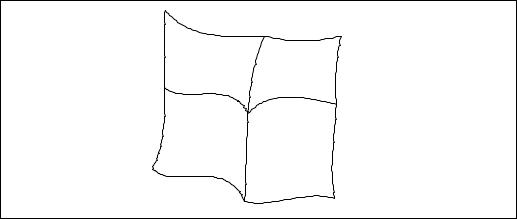
моделированию и предлагает способы контроля за выполнением этих требований.
Обеспечение топологической конгруэнтности
Топологическая конгруэнтность является необходимым условием создания
правильной КЭ сетки, так как она гарантирует возможность соединения модели в
один примитив во время этого процесса. Чтобы модель была топологически конгруэнтна, она должна удовлетворять следующим требованиям:
Important: Смежные геометрические области имеют совпадающие границы и вершины.
Геометрические компонеты образуют замкнутые поверхность или тело.
Нет пересечений смежных областей.
Следующая иллюстрация дает пример конгруэнтной геометрии.
4 2
5
3
Пример конгруэнтной геометрии
Если края смежных геометрических областей конгруэнтны (т.е. полностью
совпадают), то их КЭ сетки обычно имеют одинаковое количество узлов вдоль общего края. Более того, узлы на общем крае совпадают. Они выстраиваются
парами вдоль общей границы геометрической области. Это определяет совпадеие
пар угловых узлов или вершин.
На стадии объединения (equivalencing) процесса создания КЭ сетки эти пары
совпадающих узлов на границе геометрических областей сшиваются. Отдельные геометрические области образуют один соединенный примитив, пригодный для анализа.

Обнаружение неконгруэнтностей
Verify/Surface/Boundary и Verify/Solid/B-Rep помогают обнаружить топологически неконгруэнтные области модели. При нажатии Apply в форме Geometry появляется форма Update Graphics. Эта форма позволяет отрисовать
неконгруэнтные поверхности модели.
Рисует только неконгруэнтные поверхности. Другие поверхности стираются с экрана. MSC.Patran обозначит края неконгруэнтных
Рисует геометрию, связанную с группой, отображающейся в текущем окне.
Стирает маркеры, обозначающие края неконгруэнтных поверхностей.
MSC.Patran автоматически стирает конгруэнтные поверхности. Не надо нажимать Plot Incongruent Surfaces
для обновления экрана поверхностей маркерами.
Исправление неконгруэнтностей
Следующая картинка представляет 2 примера неконгруэнтной геометрии.
|
|
2 |
1 |
10 |
Gap > Global Model |
|
3 |
|
|
Tolerance |
Edges are Shared, Vertices are Not |
Vertices are Shared, Edges are Not |
Неконгруэнтная геометрия с потерянными вершинами.
Вы можете получить правильную КЭ сетку для левой поверхности, если край области 1 содержит вдовое больше элементов, чем области 2 и 3. В этом случае
узлы могут быть выравнены. Но если на этой поверхности создавать новую КЭ сетку с назначенными на один из внутренних краев точками mesh seed, то возможно ее
(сетку) нельзя будет выровнить.
Если точка 10 находится не точно в центре, КЭ сетки областей 1,2 и 3 скорее всего нельзя будет выровнить. Без выравнивания эти области останутся
независимыми и несоединенными. Чтобы сделать эти поверхности конгруэнтными,
вы можете использовать следующее:
• Edit/Surface/Break, чтобы разбить поверхность 1 по точке 10. -или-
• Edit/Surface/Edge Match с определенной опцией Surface-Point.

Поверхность на правой половине картинки демонстрирует расстояние между
двумя парами поверхностей, превышающее Global Model Tolerance. Это означает, что при создании КЭ сетки совпадающие узлы создаваться не будут. Чтобы сделать
эти поверхности конгруэнтными, выберите одно из следующих действий.
• Create/Surface/Match. -или-
•Edit/Surface/Edge Match.
Избегание малых углов на поверхности
Старайтесь, чтобы внутренние углы поверхности были больше 45 градусов,
так как при создании КЭ сетки поверхности с четырехугольными элементами формы элементов определяются общей формой поверхности. Чем острее элементы, тем
менее правильными будут результаты анализа. (За дополнительной информацией обращайтесь к документации по конечноэлементному анализу.).
1 |
2 |
4 |
3 |
Surfaces With Sharp Corners
|
1 |
4 |
2 |
|
3 |
Optimal Surface Shapes
)
Поверхности с острыми углами и без острых углов
Проверка и Выравнивание Нормалей Поверхностей
Направление вектора нормали поверхности является важной характеристикой при наложении нагрузок, граничных условий и свойств элементов. В основном
пытайтесь поддерживать одно направление нормалей для всех поверхностей
модели. Следующая картинка показывает противоположные нормали для двух поверхностей..
ξ |
|
|
1 |
|
ξ2 |
|
ξ2 |
|
|
ξ |
|
|
|
|
|
|
1 |
В приложении Geometry используйте форму Edit/Surface/Reverse для отображения векторов нормалей поверхностей и для реверсирования или выравнивания нормалей группы поверхностей. На этой форме есть кнопка Draw Normal Vectors, отображающая положительные векторы нормалей на экране. Для
этой же цели может быть использована форма Show/Surface/Attributes.
Также Вы можете проверять нормали косвенным образом, отображая
параметрические направления поверхности. Для этого выберите в главном меню
Display/Geometry, а затем Show Parametric Direction и нажмите Apply.
Параметрические направления будут изображены линиями, исходящими из
параметрического начала, и обозначены 1 или 2. Нормаль поверхности может быть определена по правилу правой руки - расположите правую руку так, чтобы пальцы
закручивалиь от 1 оси ко 2. Тогда большой палец будет указывать направление нормали.
Для изменения направления нормали используйте Edit/Surface/Reverse. Эта форма позволяет выбрать одну или больше поверхностей и изменить направление
их нормалей, поменяв на противоположные параметрические направления С1 и С2.
Дополнительные требования
Некоторые задачи требуют при моделировании с использованием патрана
создавать области (части геометрической модели), легко разбиваемые КЭ элементами, либо области с определенными свойствами материалов, либо нагруженные и закрепленные.
Для решения этих задач в MSC.Patran существуют инструменты для модификации существующей геометрии (например, возможность разбиения
геометрии на области, работа в разных системах координат, использование
конструирущих операций, таких как пересечение и проекция).
MSC.Patran не только проверяет, соответствеут ли вид модели определенным критериям, но и советует, как их улучшить. Затем вы можете проанализировать результаты внесенных изменений.
Такой итерационный процесс анализа и модификации вида является основной идеей автоматизированного анализа вида модели, выполняемого MSC.Patran, и он подчеркивает необходимость использования возможностей геометрического моделирования как средства улучшения существующего вида.
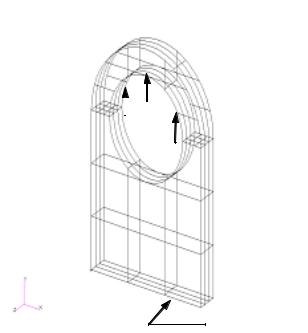
4.6 Пример расчета проушины
MSC.Patran поддерживает геометрию, созданную в большинстве основных CAD системах, что снижает усилия по созданию геометрической модели и
обеспечивает большую точность результатов анализа.
Описание Задачи
Модель проушины закреплена с нижней стороны. К ней приложена
распределенная нагрузка так как это показано на рисунке 4-6. Геометрия, нагрузки и свойства материалов описаны в таблице 4-3..

 50.0 12.5
50.0 12.5
12.5
Pinned
Расчетная схема проушины
Свойства |
|
Модуль Юнга, E = |
10E6 psi |
|
|
|
|
Коэффициент Пуассона, n = |
0.3 |
|
|
Контактные нагрузки |
12.5*(|x|-2)**2 |
|
|
Идея модели
В отличие от кольцевой пластинки, где мы заменяли объемную модель ее двумерным аналогом, этот пример демонстрирует универсальность работы
MSC.Patran с любыми объемными телами. Мы импортируем Parasolid геометрию в нашу базу данных как основу для анализа. С помощью метода Tetmesh создаем
соответсвтующие трехмерные элементы, задаем свойства материалов и граничные условия, подготавливаем модель для анализа.

Процедура Анализа
• Установление анализа проекта
Задание  Решатель
Решатель
модели
Geometry
Finite
Elements
Material
Properties
Element
Properties
Loads and
Boundary
Conditions
Создание новой базы данных
1)В главном меню MSC.Patran
выберите File>>New.
Появилась форма New Database.
2)Введите lug в строку Filename.
3)Нажмите OK.
4)Появится форма New Model Preferences. Эта форма позволяет определить параметры анализа модели.
5)Установление параметров анализа
6)Установите Tolerance на
Default.
7)Выберите MSC.Nastran из подменю Analysis Code.
8)Выберите Structural из подменю Analysis Type и
нажмите OK.
Обработка
результатов

Импорт Геометрии
Задание  Решатель
Решатель
модели
Finite
Elements Geometry
Material
Properties
Element
Properties
Loads and
Boundary
Conditions
Импортирование Parasolid геометрии
1)В меню MSC.Patran выберите File>> Import.
Появится форма Import.
2)В форме Import выберите Source >> Parasolid xmt и нажмите на Parasolid xmt Options.
3)В форме Option выберите Model Units.
Измените значение на 39.37(Дюймов) в
окне Model Unit Override. Нажмите OK ,
чтобы вернуться в форму Option и еще раз OK, чтобы вернуться в форму
Import.
4)Выберите lug.xmt в поле Filename и
нажмите Apply.
5)Измените вид на Isoview 1, нажав в
главном меню кнопку Isoview 1. Включите кнопку Display Line.
Создание Новой Системы Координат
6)В главном меню MSC.Patran нажмите на приложение Geometry.
7)Установите Action >> Create, Object >> Coord, Method >> 3Point.
8)Измените Coord ID List на 99. Введите
Origin = [3,6,0], Point on the Axis 3 = [3,6,1], и Point on Plane 1-3 = [4,6,1].
Нажмите Apply.
Обработка
результатов
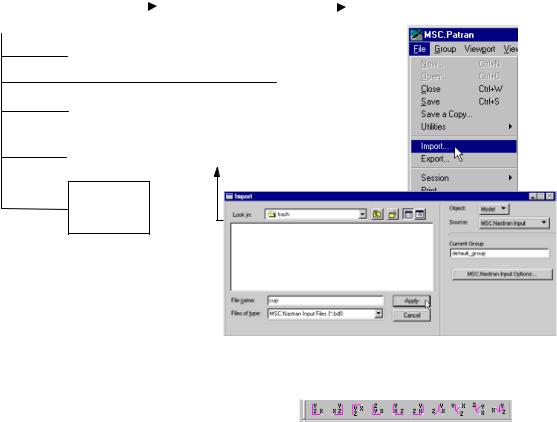
Создание Конечных Элементов |
|
|
|
|
|
|||||
|
|
|
|
|
|
|
|
|
|
|
Задание |
|
|
|
|
|
|
|
|
Обработка |
|
|
|
|
|
Решатель |
|
|
|
|||
модели |
|
|
|
|
|
|
|
результатов |
||
|
|
|
|
|
|
|
|
|||
|
Geometr |
|
|
|
|
|
|
|
||
|
|
|
|
|
|
|
|
|||
|
|
|
|
|
|
|
Finite |
|
||
|
|
|
|
|
|
|||||
|
|
|
|
|
|
Elements |
|
|||
|
Material |
|
|
|
|
|||||
|
Propertie |
|
|
|
|
|
|
|
||
|
|
|
|
|
|
|||||
|
|
|
|
|
|
|
|
|
|
|
|
|
|
|
|
|
|
|
|
||
|
Element |
|
|
|
|
|
|
|
|
|
|
Propertie |
|
|
|
|
|
|
|
||
|
|
|
|
|
|
|
|
|
|
|
Loads and
Boundary
Conditions
Создайте Solid Mesh с элементами
1)В главном меню MSC.Patran нажмите на приложение
Elements.
2)В форме Finite Element
установите Action >> Create,
Object >> Mesh, Type >> Solid.Используйте эту комбинацию для создания solid mesh.
3)Измените Global Edge Length на 0.4 и отмените Automatic Calculation.
4)Выберите TetMesh в поле Mesher.
5)Используя подменю Element Topology установите Tet10. Это установит тип элемента при создании КЭ сетки на теле.
6)Поместите курсор в строку Input List и выберите оба тела(или введите Solid 1 2). Нажмите Apply.
Выравнивание КЭ Сетки
7)В форме Finite Element установите Action >> Equivalence, Object >> All, Method >> Tolerance Cube. Это выровняет все узлы.
8)Нажмите Apply.

Моделирование Материалов
Задание  Решатель
Решатель
модели
Geometr
Finite
Elements Material
Properties
Element
Properties
Loads and
Boundary
Conditions
Создание Материала
1)В главном меню MSC.Patran нажмите на приложение Materials.
2)В форме Materials установите Action >> Create, Object >> Isotropic, Method >> Manual Input.
3)В строке Material Name введите “steel.”
4)Нажмите на кнопку Input Properties.
Определение Свойств Материала Steel
5)В форме Input Options введите 30e6 в строке Elastic Modulus.
6)В строке Poisson’s Ratio введите 0.3.
7)Нажмите OK для закрытия формы
Input Option, затем нажмите Apply в форме Materials.
Обработка
результатов
